Chcete, aby bylo vaše mobilní prohlížení v prohlížeči Google Chrome soukromé a zabezpečené? Pokračujte ve čtení a zjistěte, jak zamknout anonymní karty ID obličeje (nebo Touch ID ) na iPhone a iPad .
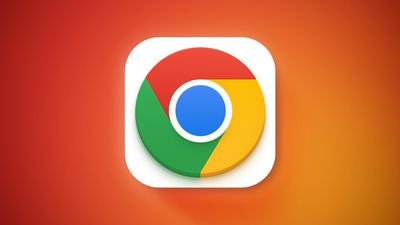
Ať už si o tom myslíte cokoli, Chrome zůstává jedním z nejoblíbenějších prohlížečů na iPhonu a iPadu, a proto Google nadále pracuje na nových funkcích, které jej odliší od Apple Safari. S ohledem na to je jedním z jedinečnějších nástrojů v jeho sadě funkcí možnost používat Face ID a Touch ID s kartami Inkognito.
Pokud je tato funkce povolena, můžete procházet internet pomocí anonymních karet a ukončit aplikaci, aniž byste je zavírali, s vědomím, že karty nebudou viditelné, dokud nebudou ověřeny pomocí Face ID nebo Touch ID, v závislosti na vašem zařízení. Pokud se tak někdo dostane k vašemu zařízení, nebude moci pouze otevřít Chrome a zobrazit vaše anonymní karty.
Nejen, že si nikdo nebude moci prohlížet vaše karty, ale díky anonymnímu režimu se do vašeho zařízení neuloží žádná vaše historie procházení, soubory cookie a data stránek ani informace zadané do formulářů. To znamená, že se vaše aktivita nezobrazuje v historii prohlížeče Chrome, takže vaši aktivitu také nikdo neuvidí.
Upozorňujeme, že anonymní karty se v Chromu otevírají odděleně od běžných karet. Pokud jste používali Safari na iPhonu nebo iPadu, je to podobné, jako funguje Private Browsing, až na to, že v Safari nemáte možnost zamknout tyto karty za ověřením zařízení.
Následující kroky ukazují, jak povolit biometrické ověřování pro anonymní karty v prohlížeči Chrome.
- Otevřete prohlížeč Chrome na svém iPhonu nebo iPadu a poté klepněte na ikonu se třemi tečkami (tři tečky) v pravém dolním rohu obrazovky (v pravém horním rohu na iPadu).
- Na kartě nabídky, která se objeví, přejeďte prstem doleva podél horní řady možností a klepněte na Nastavení .
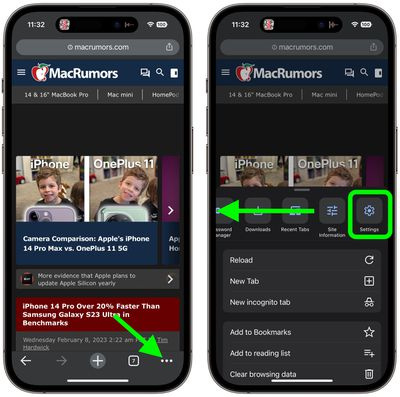
- V Nastavení klepněte na Ochrana osobních údajů a zabezpečení .
- Zapněte přepínač vedle Když zavřete Chrome, uzamkněte anonymní karty .
- Klepněte OK ve vyskakovacím okně pro potvrzení.
- Klepněte Hotovo .
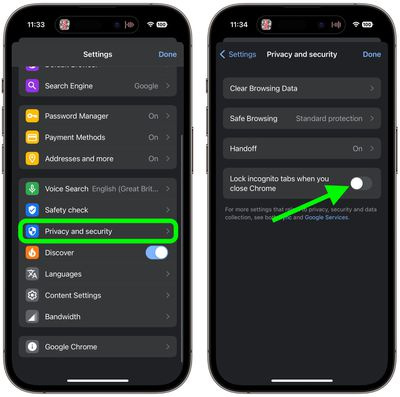
To je všechno. Kdykoli nyní aplikaci opustíte a znovu ji otevřete a vyberete anonymní karty, budete se muset (a kdokoli jiný) pro přístup k nim ověřit pomocí Face ID nebo Touch ID.

Populární Příspěvky